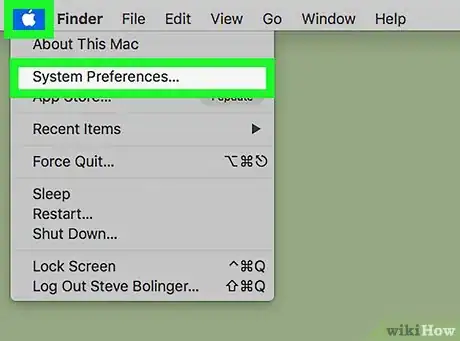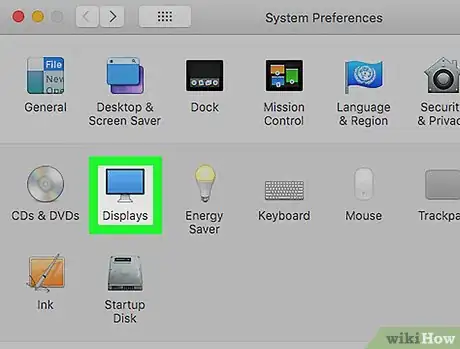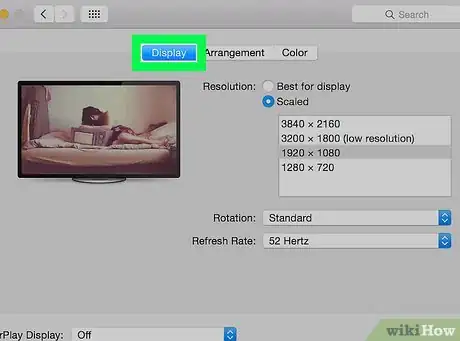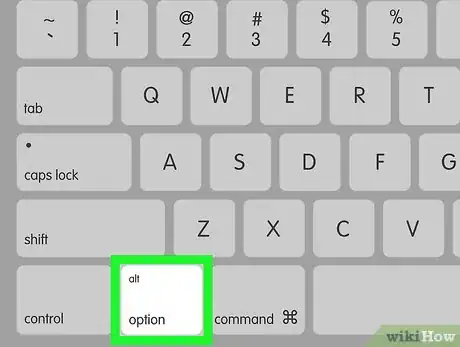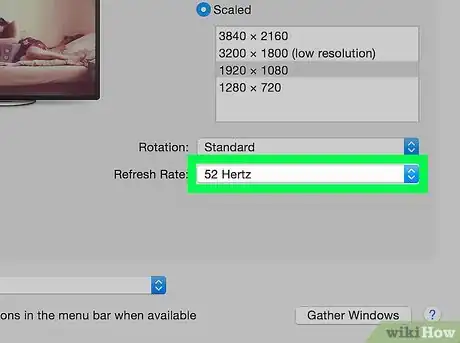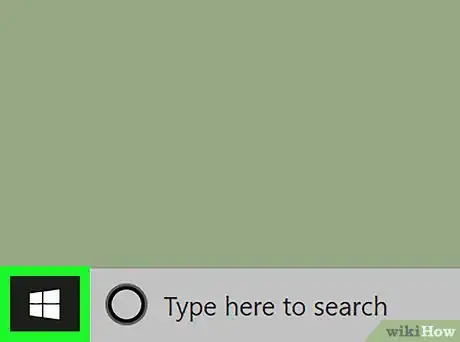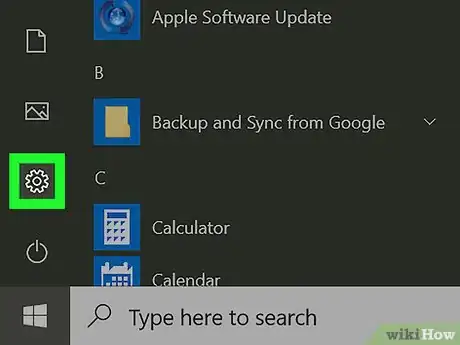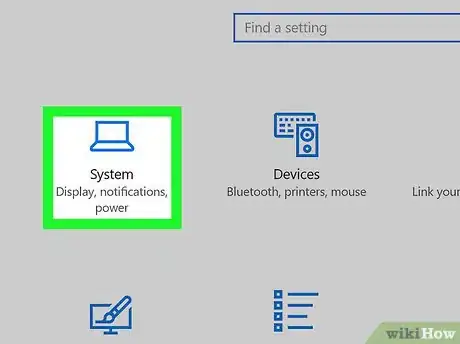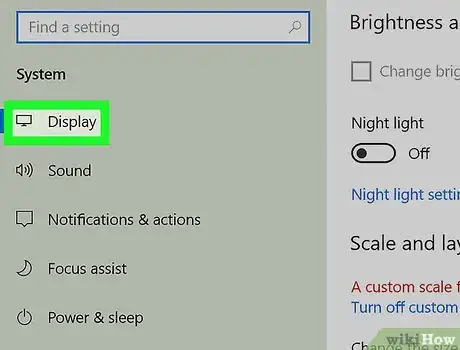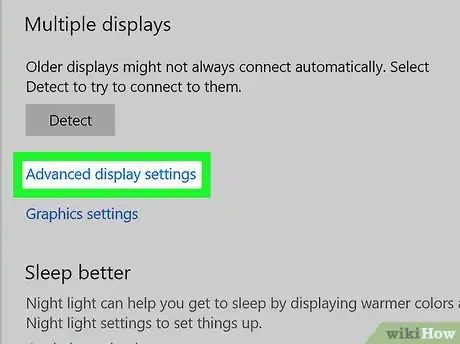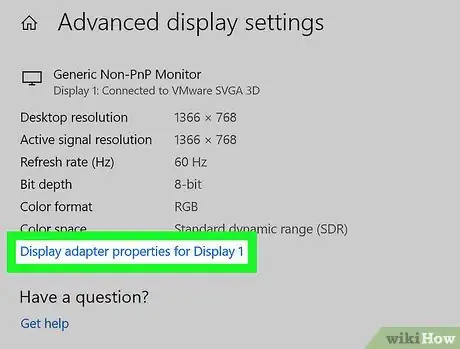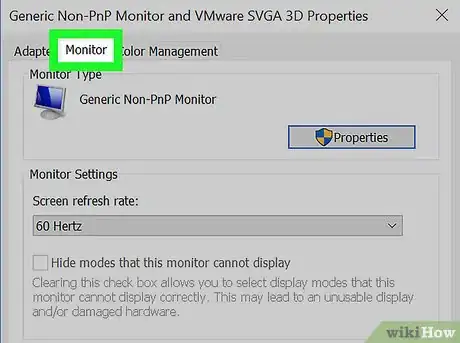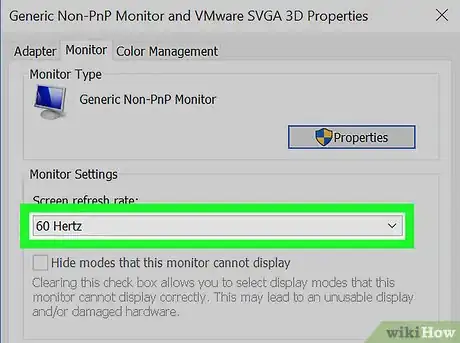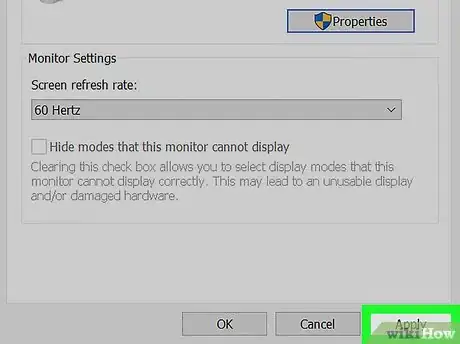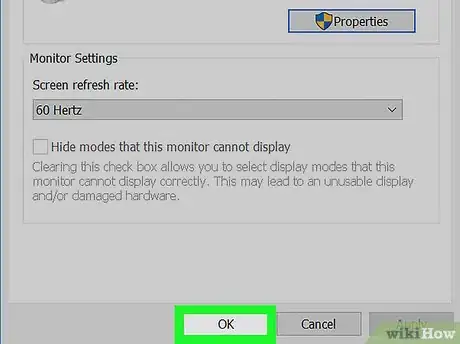X
Este artículo fue coescrito por Nicole Levine, MFA. Nicole Levine es una escritora y editora de tecnología en wikiHow. Tiene más de 20 años de experiencia creando documentación técnica y liderando equipos de soporte en las principales empresas de alojamiento web y software. Asimismo, Nicole tiene una maestría en Escritura Creativa de la Universidad Estatal de Portland, y da clases de composición, escritura de ficción y creación de revistas en varias instituciones.
Este artículo ha sido visto 1026 veces.
Este wikiHow te enseñará cómo cambiar la frecuencia de actualización de la pantalla de la computadora en sistemas Windows y macOS.
Pasos
Método 1
Método 1 de 2:macOS
Método 1
-
1Haz clic en el menú de Apple . Se encuentra en la esquina superior izquierda de la pantalla de inicio de la Mac.[1]
-
2Haz clic en Pantallas. En caso de que tengas conectado más de un monitor a la Mac, se abrirá una ventana individual para los ajustes de cada monitor. Podrás hacer estos cambios en todos los monitores en caso de que quieras.
-
3Haz clic en Pantalla. Es la primera de las tres pestañas en la parte superior de la ventana.
-
4Presiona la tecla Opción mientras hagas clic en Ajustada. Se mostrarán todas las opciones de resolución soportadas por el monitor, así como la opción de cambiar la frecuencia de actualización de la pantalla.[2]
-
5Selecciona un valor en el menú "Frecuencia de actualización". Se encuentra en la esquina inferior derecha de la ventana. Los ajustes se actualizarán inmediatamente.
Método 2
Método 2 de 2:Windows
Método 2
-
1
-
2Haz clic en Configuración. Se encuentra en la esquina inferior izquierda del menú.
-
3Haz clic en Sistema.
-
4Haz clic en Pantalla. Se encuentra en la parte superior del menú en la columna izquierda.
-
5Ve hacia abajo y haz clic en Configuración avanzada de pantalla. Se encuentra en la parte inferior del panel derecho.
-
6Haz clic en Mostrar propiedades de adaptador de pantalla para Pantalla1.
- En caso de que haya más de un monitor conectado a la computadora, aparecerán todos aquí. Para cambiar la frecuencia de actualización de la pantalla para el segundo monitor, el enlace en el que deberás hacer clic tendrá el mensaje Mostrar propiedades de adaptador de pantalla para Pantalla2.
-
7Haz clic en la pestaña Monitor. Es la segunda pantalla en la ventana emergente.
-
8Selecciona un valor en el menú "Frecuencia de actualización de la pantalla". Se encuentra en la parte inferior de la ventana.
-
9Haz clic en Aplicar.
-
10Haz clic en ACEPTAR. La frecuencia de actualización de la pantalla se actualizará a la que hayas elegido.